


Win11作为最新版本的Windows操作系统,为用户带来了许多新功能和改进。其中,动态壁纸桌面是一个备受关注的功能,可以让您的桌面背景更具活力和个性化。如果您想了解如何设置Win11的动态壁纸桌面,本文将为您提供详细的步骤和指导,让您轻松打造独特的桌面风格。
具体方法如下:
1、首先,在桌面的空白处右击,选择“个性化”。
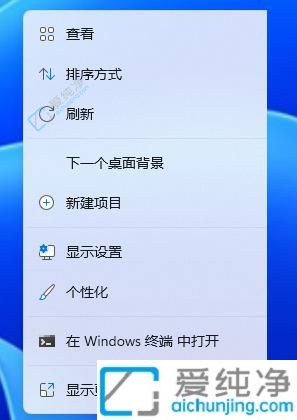
2、接下来,点击“背景”。

3、在背景设置中,选择“幻灯片放映”作为背景选项。
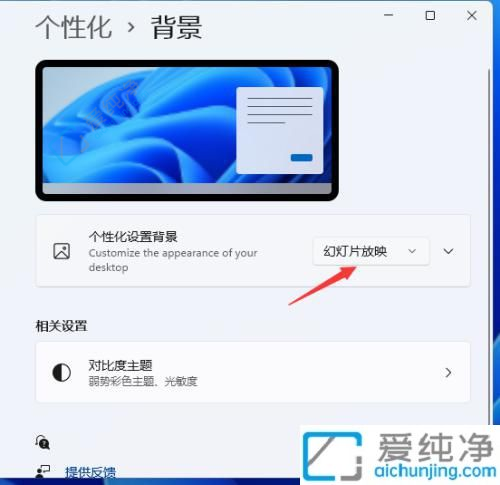
4、然后,点击底部的“浏览”按钮。
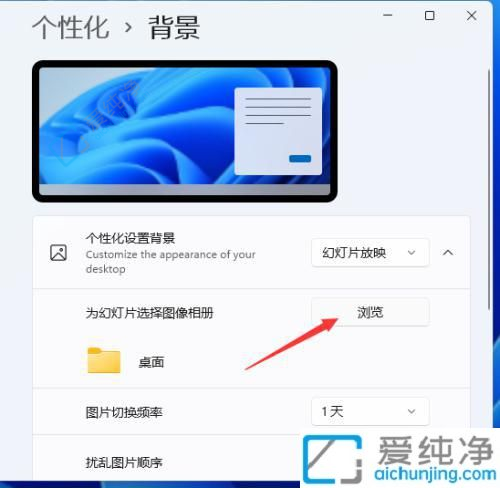
5、在弹出的窗口中,选择您喜欢的动态壁纸。
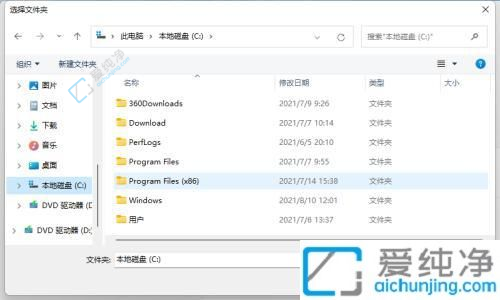
6、最后,在此处设置壁纸切换的时间间隔即可。
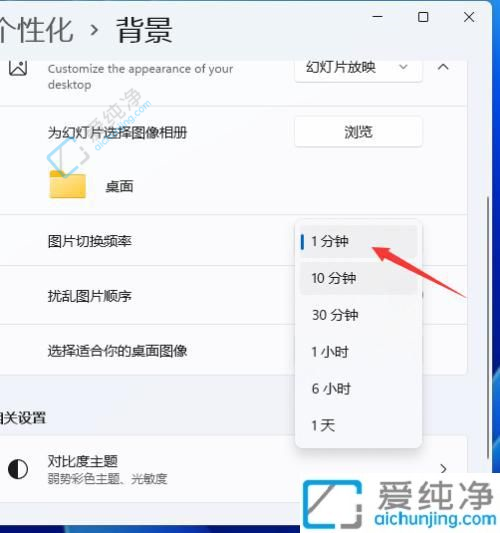
通过本文的介绍,您应该已经掌握了在Win11上设置动态壁纸桌面的方法。动态壁纸可以为您的桌面增添一份活力和个性,让整个界面焕发出新的生机。尝试设置不同的动态壁纸,体验不同的视觉效果,让您的桌面焕然一新!
| 留言与评论(共有 条评论) |